Adobe Illustrator의 도형 도구를 사용하여 당신의 창의력을 예상치 못한 방향으로 이끌 수 있습니다. 왜곡-도구는 당신이 벡터 그래픽의 형태와 윤곽선을 매끄럽게 변경할 수 있도록 해주는 진정한 다재다능한 도구입니다. 이 튜토리얼을 통해 왜곡 도구의 기본 기능뿐만 아니라 그래픽 변형과 관련된 보조 도구의 추가 속성도 배울 수 있습니다.
주요 발견
- 왜곡 도구를 사용하면 윤곽선을 바로 조정하고 변형할 수 있습니다.
- 도구를 두 번 클릭하면 브러시 크기와 강도 등 추가 설정을 할 수 있습니다.
- 왜곡 도구 외에도 형태를 변경하기 위한 부풀리기 및 수축 도구도 있습니다.
- 너비 도구를 사용하면 객체의 윤곽선을 조정하고 구체적으로 변경할 수 있습니다.
단계별 가이드
왜곡 도구 활성화
왜곡 도구를 사용하려면 도구 팔레트에서 해당 아이콘을 클릭하세요. 도구 옆의 화살표를 클릭하면 다양한 도구 옵션을 열 수 있습니다.
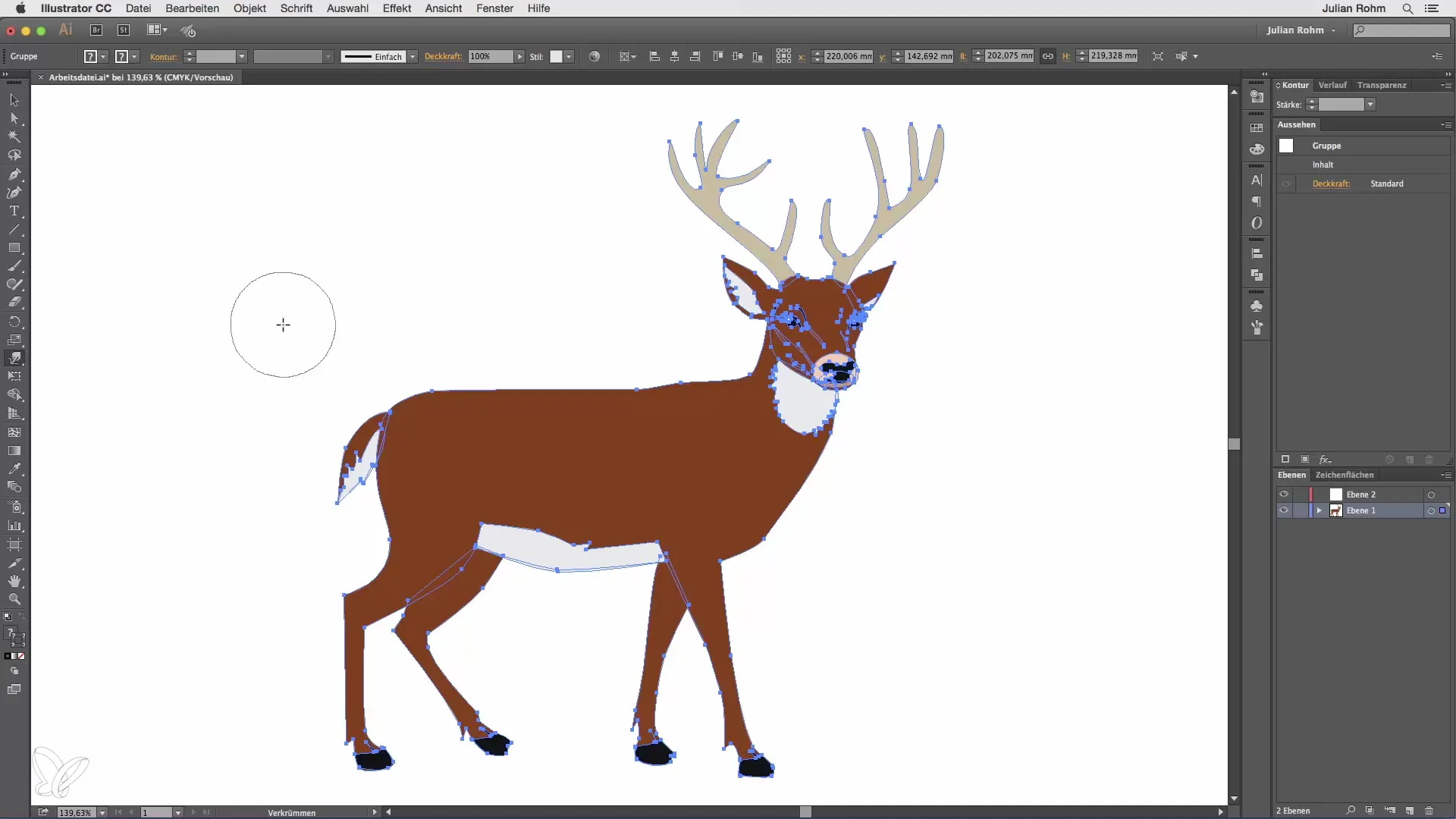
브러시 크기 조정
왜곡 도구를 두 번 클릭하면 추가 설정을 할 수 있는 메뉴가 열립니다. 여기에서 브러시 크기를 조정할 수 있습니다. 예를 들어 너비를 50, 높이를 30으로 설정하여 타원형 브러시를 생성할 수 있습니다.
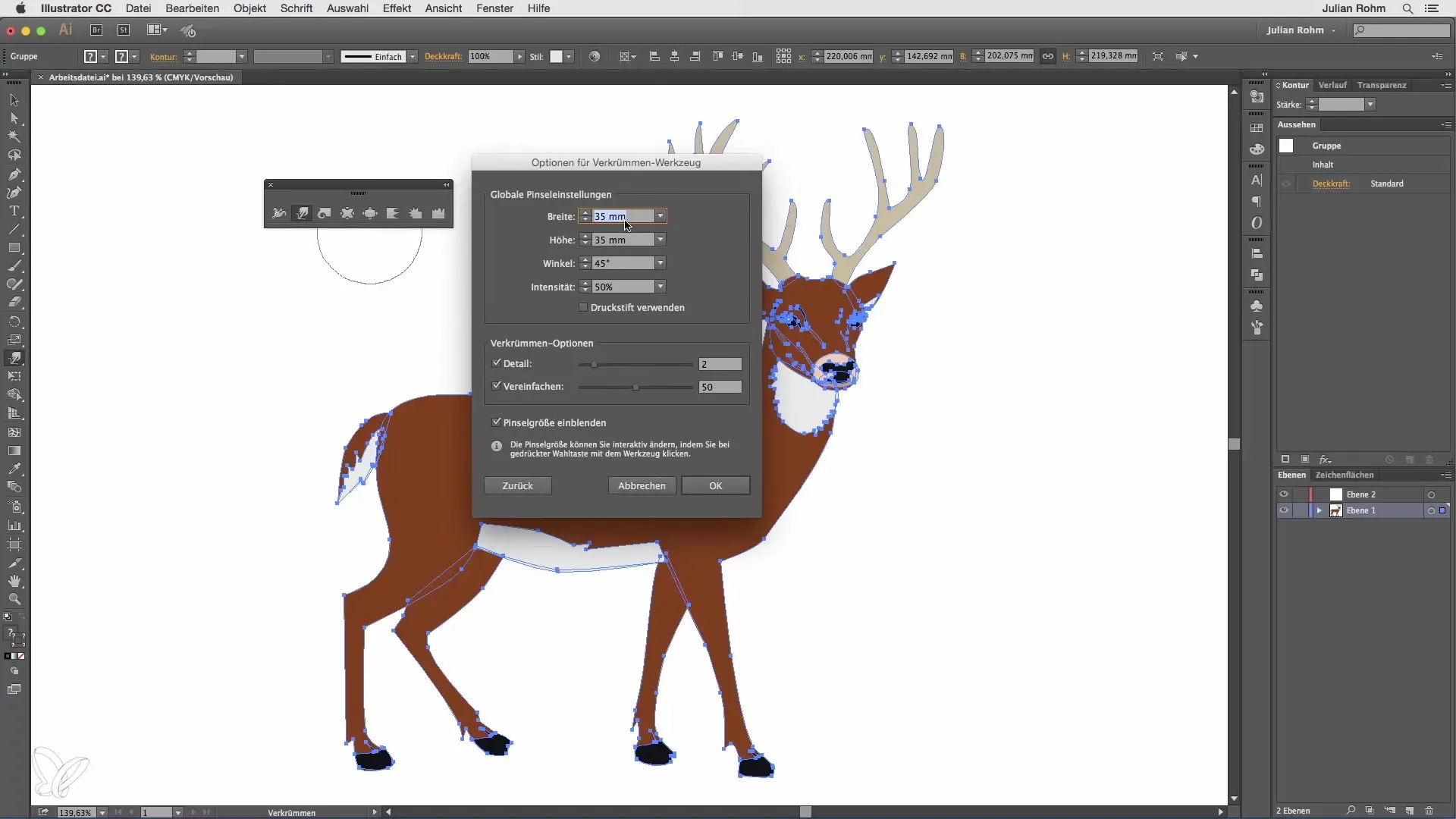
강도를 제어 요소로 사용
또한 변형의 강도를 제어할 수 있습니다. 몇 퍼센트의 값을 입력하여 변형의 강도를 결정합니다. 그래픽 태블릿을 사용하는 경우 펜 압력을 활성화하세요. 이렇게 하면 태블릿에 가하는 압력에 따라 변형의 강도가 달라집니다. 가벼운 압력은 부드러운 변형을, 더 강한 압력은 더 극적인 변형을 유도합니다.
다른 변형 도구 활용하기
왜곡 도구 외에도 부풀리기 및 수축과 같은 추가 도구를 사용할 수 있습니다. 여기에서도 두 번 클릭하여 각 도구에 대한 특정 설정을 조정할 수 있습니다. 이러한 도구를 사용하면 객체를 빠르게 변형하고 조정할 수 있습니다.
부풀리기 도구로 객체 변형
부풀리기 도구를 사용하면 형태를 빠르게 "부풀리" 수 있습니다. 예를 들어 사슴의 특정 부분에 커서를 놓고 조심스럽게 끌어서 객체의 외관을 크게 할 수 있습니다.
수축 도구로 되돌리기
결과에 불만족스러울 경우 언제든지 수축 도구를 사용하여 작업할 수 있습니다. 이를 통해 다시 조정하여 객체를 "줄일" 수 있습니다.
너비 도구 사용
너비 도구를 사용하면 객체의 윤곽선을 조정할 수 있습니다. 사각형을 만들고 너비 도구를 선택하세요. 윤곽선의 한 쪽에 클릭한 후 마우스 버튼을 누른 채로 드래그하여 해당 가장자리의 너비를 변형하되 나머지 가장선은 영향을 받지 않도록 합니다.
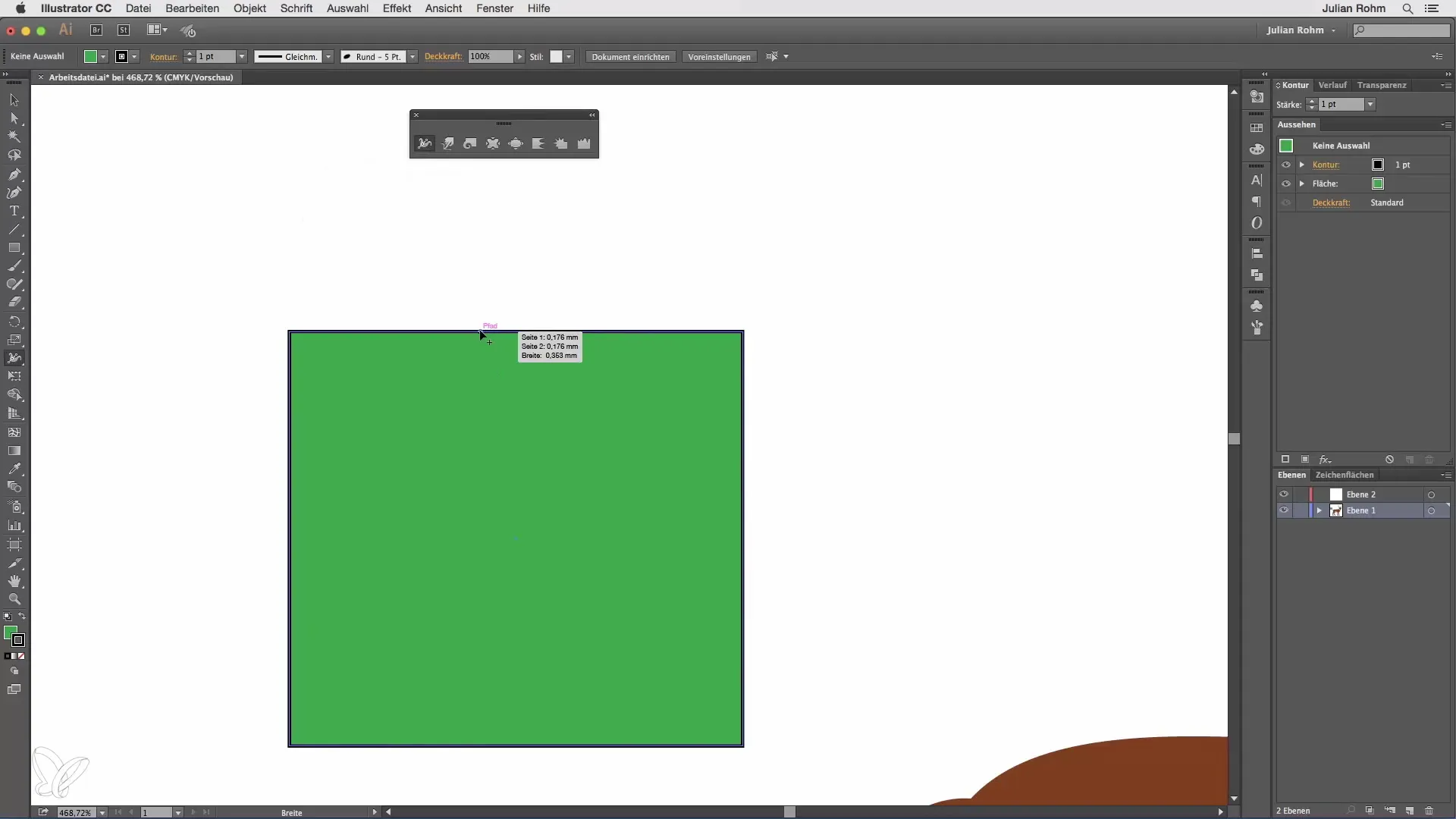
윤곽선에 대한 구체적인 조정
전체 윤곽선을 중앙에서 조정할 필요는 없습니다. 윤곽선의 다양한 부분을 클릭하여 확대하거나 변형할 수 있으며, 나머지 부분은 그대로 유지됩니다.
요약 – 왜곡 도구를 사용한 초보자 및 중급자를 위한 Illustrator
왜곡 도구와 너비 도구, 부풀리기 도구, 수축 도구의 보조 기능을 통해 Adobe Illustrator에서 그래픽을 창의적으로 디자인하고 조정할 수 있는 기회를 제공합니다. 이러한 기능을 활용하여 당신의 창의적인 아이디어를 최적으로 구현하고 디자인을 한 단계 끌어올리세요.
자주 묻는 질문
왜곡 도구를 어떻게 활성화하나요?도구 팔레트에서 아이콘을 클릭하고 옆에 있는 화살표를 클릭하여 옵션을 열어주세요.
왜곡 도구에 대해 어떤 설정을 할 수 있나요?도구를 두 번 클릭하여 브러시 크기, 강도 및 다른 옵션을 조정할 수 있습니다.
부풀리기 도구로 무엇을 할 수 있나요?부풀리기 도구를 사용하면 형태를 빠르게 확대할 수 있습니다. 예를 들어 객체의 부피를 늘릴 수 있습니다.
변화를 되돌리려면 어떻게 하나요?수축 도구를 사용하여 조정을 되돌리고 객체를 다시 줄일 수 있습니다.
너비 도구는 어떻게 작동하나요?너비 도구를 사용하여 윤곽선의 한 가장자리를 클릭하고 드래그하여 객체의 윤곽선을 조정할 수 있습니다.


